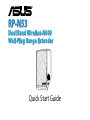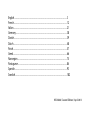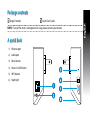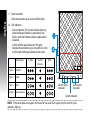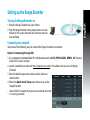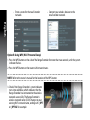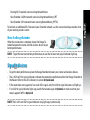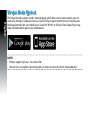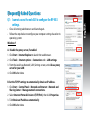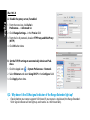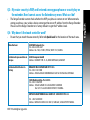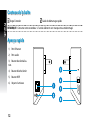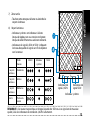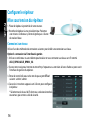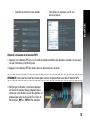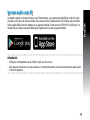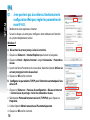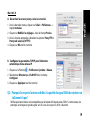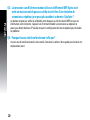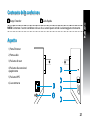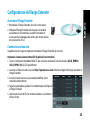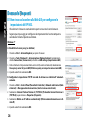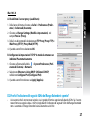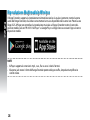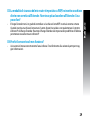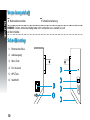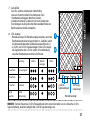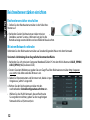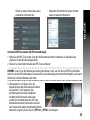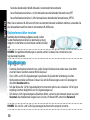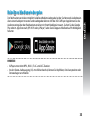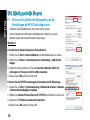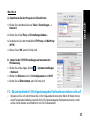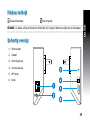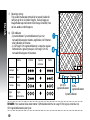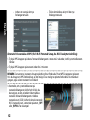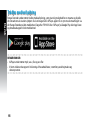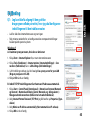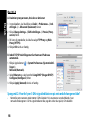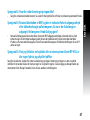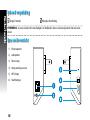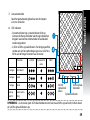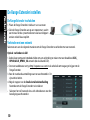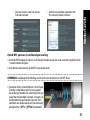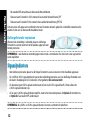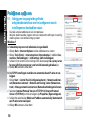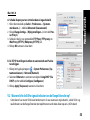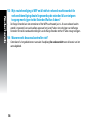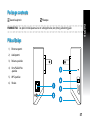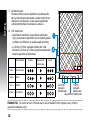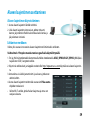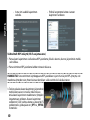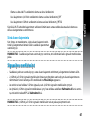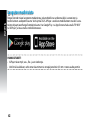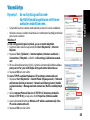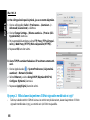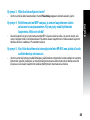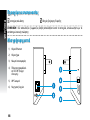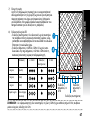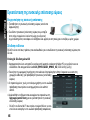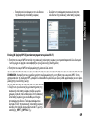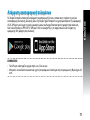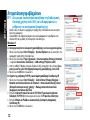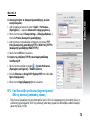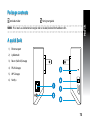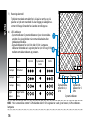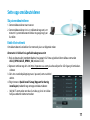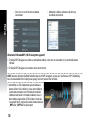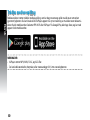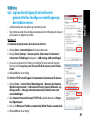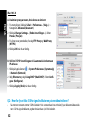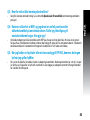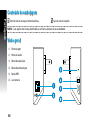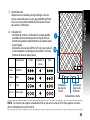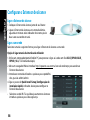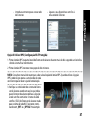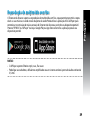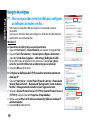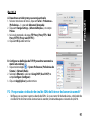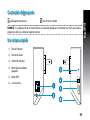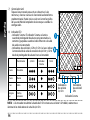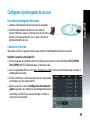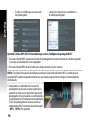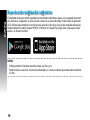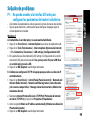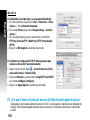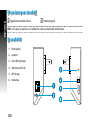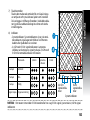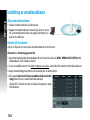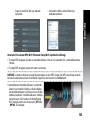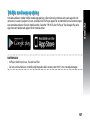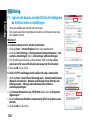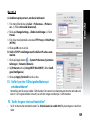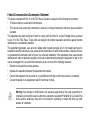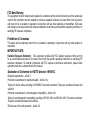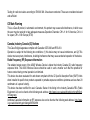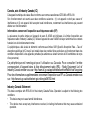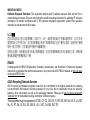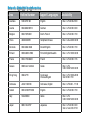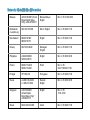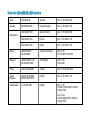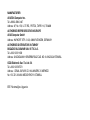Asus RP-N53 Manuale utente
- Categoria
- Altoparlanti della soundbar
- Tipo
- Manuale utente
Questo manuale è adatto anche per
La pagina si sta caricando...
La pagina si sta caricando...
La pagina si sta caricando...
La pagina si sta caricando...
La pagina si sta caricando...
La pagina si sta caricando...
La pagina si sta caricando...
La pagina si sta caricando...
La pagina si sta caricando...
La pagina si sta caricando...
La pagina si sta caricando...
La pagina si sta caricando...
La pagina si sta caricando...
La pagina si sta caricando...
La pagina si sta caricando...
La pagina si sta caricando...
La pagina si sta caricando...
La pagina si sta caricando...
La pagina si sta caricando...
La pagina si sta caricando...

Italiano
21
Contenuto della confezione
Range Extender Guida Rapida
NOTA: Contattate il vostro rivenditore nel caso in cui uno di questi articoli sia danneggiato o mancante.
Aspetto
1) Porta Ethernet
2) Porta audio
3) Pulsante di reset
4) Pulsante di accensione/
spegnimento
5) Pulsante WPS
6) Luce notturna

Italiano
22
7) Sensore touch
Toccate l'area indicata per accendere/spegnere le luci.
8) Indicatori LED
• Indicatore di sistema: L'indicatore di sistema si
accende quando il Range Extender è acceso e lam-
peggia quando un cavo ethernet o un cavo audio
sono collegati.
• Indicatori di segnale 2.4GHz & 5GHz: Indicano la
potenza del segnale wireless 2.4GHz e 5GHz nella
connessione tra il Range Extender e il router wire-
less.
NOTA: Se il vostro router non supporta i 5GHz, o se il segnale 5GHz è debole, si accenderanno solamente
gli indicatori del segnale 2.4 GHz.
Prestazioni 2.4GHz Indicatore di
Sistema
5GHz
3 luci Eccellenti
2 luci Buone
1 luce Scarse
Nessuna
luce
Nessuna
connessione
Indicatori
segnale
2.4GHz
Indicatori
segnale
5GHz
Indicatore di sistema

Italiano
23
Accendere il Range Extender
1. Posizionate il Range Extender vicino al vostro router.
2. Collegate il Range Extender ad una presa di corrente
e aspettate un minuto no a quando l'indicatore di
sistema prima lampeggia due volte e poi rimane acceso
con una luce blu ssa.
Connessione ad una rete
Scegliete uno dei seguenti modi per connettere il Range Extender ad una rete.
Opzione A: Connessione tramite GUI (Graphical User Interface)
1. Usate un computer/notebook/tablet PC per cercare e connettervi alla rete wireless
ASUS_RPN53/
ASUS_RPN53_5G (il SSID predenito).
2. Lanciate un browser web e inserite
http://repeater.asus.com nella barra degli indirizzi per accedere al
Range Extender.
3. Inserite il nome utente e la password predeniti (sono
entrambi admin/admin).
4. Seguite la procedura guidata di installazione per congurare
il Range Extender.
5. Selezionate la rete Wi-Fi che volete estendere e inseritene la
chiave di rete.
Congurazione del Range Extender

Italiano
24
• Connettete il vostro dispositivo wireless
alla nuova rete Extender.
• Inserite un nome per la nuova rete
Extender.
Opzione B: Usare WPS (Wi-Fi Protected Setup)
1. Premete il pulsante WPS che trovate a lato del Range Extender per più di due secondi no a quando
l'indicatore di sistema lampeggia.
2. Premete il pulsante WPS sul router entro 2 minuti.
NOTA: Fate riferimento al manuale del router per localizzare il pulsante WPS.
3. Assicuratevi che l'indicatore di sistema del
Range Extender sia illuminato con una luce blu
ssa. Questo indica che il Range Extender ha
eseguito con successo la connessione alla rete
wireless. Il SSID (nome rete wireless) del Range
Extender cambia e assume il nome della vostra
rete Wi-Fi esistente con l'aggiunta di _RPT o
_RPT5G alla ne del nome. Per esempio:
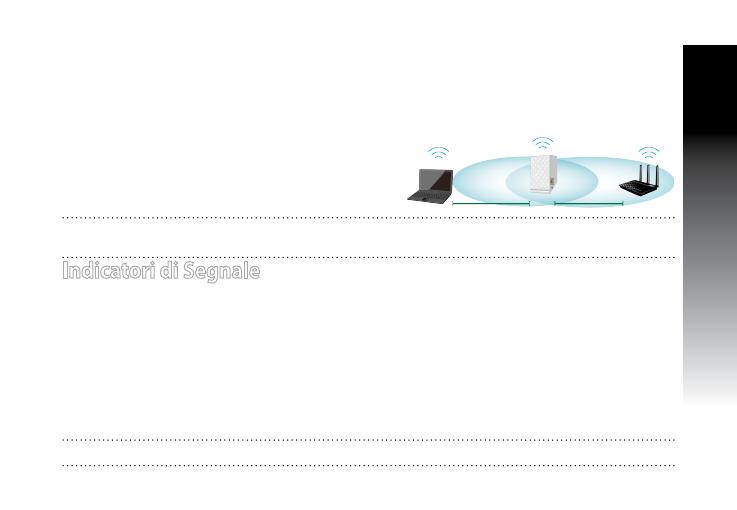
Italiano
25
Indicatori di Segnale
• Posizionate il Range Extender tra il router e il dispositivo per ottenere le migliori performance.
• Gli indicatori di segnale 2.4GHz & 5GHz indicano la potenza del segnale wireless 2.4GHz e 5GHz nella
connessione tra il Range Extender e il router wireless. Fate riferimento al paragrafo Indicatori LED nella
sezione Aspetto.
• Se il vostro router non supporta i 5GHz, o se il segnale 5GHz è debole, si accenderanno solamente gli
indicatori del segnale 2.4 GHz.
• Se neanche gli indicatori di segnale 2.4GHz si accendono cercate nuovamente la rete
Opzione A o
assicuratevi che il vostro router supporti il WPS Opzione B.
NOTA: Gli indicatori di segnale 2.4GHz e 5GHz potrebbero accendersi in modo asimmetrico.
Nome rete Wi-Fi: NomeRete
Nuovo nome rete Extender 2.4GHz: NomeRete_RPT
Nuovo nome rete Extender 5GHz: NomeRete_RPT5G
Per connettere un altro dispositivo Wi-Fi alla vostra rete Extender usate la stessa password di rete che
avete impostato sul router wireless.
Posizionare il Range Extender
Quando la connessione è stata completata con successo
posizionate il Range Extender tra il router e il dispositivo
per ottenere le migliori performance.
NOTA: Per ottenere le migliori prestazioni di connessione assicuratevi che almeno due indicatori di
segnale siano accesi.

Italiano
26
Domande Frequenti
D1: Non riesco ad accedere alla Web GUI per congurare le
impostazioni del RP-N53.
• Chiudete tutti i browser eventualmente aperti e riavviate il vostro browser.
• Seguite questi passaggi per congurare le impostazioni del vostro computer a
seconda del Sistema Operativo utilizzato.
Windows 7®
A. Disabilitate il server proxy (se abilitato)
1. Cliccate su
Start > Internet Explorer per aprire il browser.
2. Cliccate su
Tools (Strumenti) > Internet options (Opzioni Internet), selezionate la
scheda Connections (Connessioni) e cliccate su LAN settings (Impostazioni LAN).
3. Dalla schermata di impostazioni della vostra LAN (Local Area Network) deselezionate
Use a proxy server for your LAN (Utilizza un proxy server per le connessioni LAN).
4. Quando avete nito selezionate
OK.
B. Congurate le impostazioni TCP/IP in modo da ottenere un indirizzo IP automati-
camente.
1. Cliccate su
Start > Control Panel (Pannello di Controllo) > Network and Internet (Rete
e Internet) > Manage network connections (Gestisci connessioni di rete).
2. Selezionate
Internet Protocol Version 4 (TCP/IPv4) (Protocollo Internet Versione 4
(TCP/IPv4)) e poi cliccate su Properties (Proprietà).
3. Selezionate
Obtain an IP address automatically (Ottieni automaticamente un indi-
rizzo IP).
4. Quando avete nito selezionate
OK.

Italiano
27
Mac 10.5.8
A. Disabilitate il server proxy (se abilitato)
1. Dalla barra del menu cliccate su
Safari > Preferences (Prefer-
enze) > Advanced (Avanzate).
2. Cliccate su
Change Settings (Modica Impostazioni). nel
campo Proxies (Proxy).
3. Dalla lista dei protocolli deselezionate
FTP Proxy (Proxy FTP) e
Web Proxy (HTTP) (Proxy Web (HTTP)).
4. Quando avete nito selezionate
OK.
B. Congurate le impostazioni TCP/IP in modo da ottenere un
indirizzo IP automaticamente
1. Cliccate sull'icona della Mela
> System Preferences (Pref-
erenze di Sistema) > Network.
2. Selezionate
Ethernet e Using DHCP (Utilizzo di DHCP)
nell'elenco Congure IPv4 (Congura IPv4).
3. Quando avete nito cliccate su
Apply (Applica).
D2: Perchè l’indicatore del segnale 5GHz del Range Extender è spento?
• Assicuratevi che il vostro router wireless sia in grado di fornire segnale nella banda 5GHz. Se il vostro
router fornisce segnale solo a 2.4GHz (single band) l'indicatore di segnale 5GHz del Range Extended
non si accende e il Range Extender lavora solamente a 2.4GHz.

Italiano
28
Riproduzione Multimediale Wireless
Il Range Extender supporta la riproduzione multimediale wireless la quale vi permette, tramite la porta
audio del Range Extender, di ascoltare e trasmettere la musica disponibile nella vostra rete. Potete usare
l'App ASUS AiPlayer per controllare la riproduzione musicale sul Range Extender tramite il vostro dis-
positivo mobile. Cercate “RP-N53” o “AiPlayer” su Google Play o sull'App Store e scaricate l'App sul vostro
dispositivo mobile.
NOTE:
• AiPlayer supporta le estensioni .mp3, .wav, .ac e .acc e i relativi formati.
• Alla porta jack stereo 3.5mm del Range Extender potete collegare cue, altoparlanti amplicati o
sistemi stereo.

Italiano
29
D3: La modalità di sicurezza del mio router è impostata su WEP, ho inserito una chiave
di rete non corretta sull'Extender. Non riesco più ad accedere all'Extender. Cosa
posso fare?
• Il Range Extender non è in grado di controllare se la chiave di rete WEP inserita è corretta o meno.
Quando inserite una chiave di rete errata il vostro dispositivo wireless non può ottenere il corretto
indirizzo IP dal Range Extender. Resettate il Range Extender alle impostazioni predenite di fabbrica
per ottenere nuovamente un indirizzo IP.
D4: Perchè il sensore touch non funziona?
• Assicuratevi di toccare correttamente l'area indicata. Fate riferimento alla sezione Aspetto per mag-
giori informazioni.
La pagina si sta caricando...
La pagina si sta caricando...
La pagina si sta caricando...
La pagina si sta caricando...
La pagina si sta caricando...
La pagina si sta caricando...
La pagina si sta caricando...
La pagina si sta caricando...
La pagina si sta caricando...
La pagina si sta caricando...
La pagina si sta caricando...
La pagina si sta caricando...
La pagina si sta caricando...
La pagina si sta caricando...
La pagina si sta caricando...
La pagina si sta caricando...
La pagina si sta caricando...
La pagina si sta caricando...
La pagina si sta caricando...
La pagina si sta caricando...
La pagina si sta caricando...
La pagina si sta caricando...
La pagina si sta caricando...
La pagina si sta caricando...
La pagina si sta caricando...
La pagina si sta caricando...
La pagina si sta caricando...
La pagina si sta caricando...
La pagina si sta caricando...
La pagina si sta caricando...
La pagina si sta caricando...
La pagina si sta caricando...
La pagina si sta caricando...
La pagina si sta caricando...
La pagina si sta caricando...
La pagina si sta caricando...
La pagina si sta caricando...
La pagina si sta caricando...
La pagina si sta caricando...
La pagina si sta caricando...
La pagina si sta caricando...
La pagina si sta caricando...
La pagina si sta caricando...
La pagina si sta caricando...
La pagina si sta caricando...
La pagina si sta caricando...
La pagina si sta caricando...
La pagina si sta caricando...
La pagina si sta caricando...
La pagina si sta caricando...
La pagina si sta caricando...
La pagina si sta caricando...
La pagina si sta caricando...
La pagina si sta caricando...
La pagina si sta caricando...
La pagina si sta caricando...
La pagina si sta caricando...
La pagina si sta caricando...
La pagina si sta caricando...
La pagina si sta caricando...
La pagina si sta caricando...
La pagina si sta caricando...
La pagina si sta caricando...
La pagina si sta caricando...
La pagina si sta caricando...
La pagina si sta caricando...
La pagina si sta caricando...
La pagina si sta caricando...
La pagina si sta caricando...
La pagina si sta caricando...
La pagina si sta caricando...
La pagina si sta caricando...
La pagina si sta caricando...
La pagina si sta caricando...
La pagina si sta caricando...
La pagina si sta caricando...
La pagina si sta caricando...
La pagina si sta caricando...
La pagina si sta caricando...
La pagina si sta caricando...
La pagina si sta caricando...
La pagina si sta caricando...
La pagina si sta caricando...
La pagina si sta caricando...
La pagina si sta caricando...
La pagina si sta caricando...
La pagina si sta caricando...
La pagina si sta caricando...
La pagina si sta caricando...
La pagina si sta caricando...
-
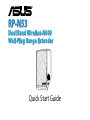 1
1
-
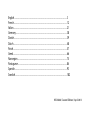 2
2
-
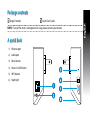 3
3
-
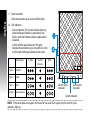 4
4
-
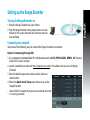 5
5
-
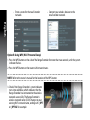 6
6
-
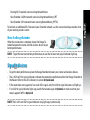 7
7
-
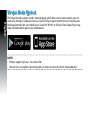 8
8
-
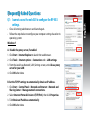 9
9
-
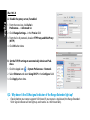 10
10
-
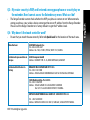 11
11
-
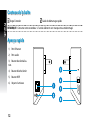 12
12
-
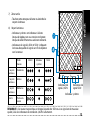 13
13
-
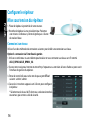 14
14
-
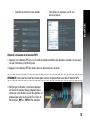 15
15
-
 16
16
-
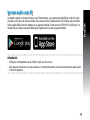 17
17
-
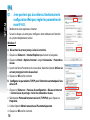 18
18
-
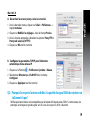 19
19
-
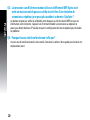 20
20
-
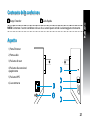 21
21
-
 22
22
-
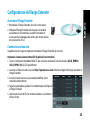 23
23
-
 24
24
-
 25
25
-
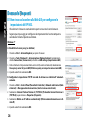 26
26
-
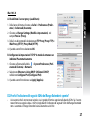 27
27
-
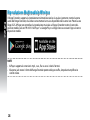 28
28
-
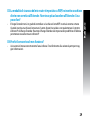 29
29
-
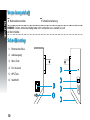 30
30
-
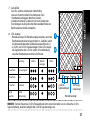 31
31
-
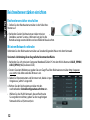 32
32
-
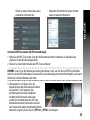 33
33
-
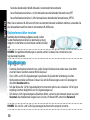 34
34
-
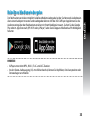 35
35
-
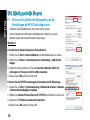 36
36
-
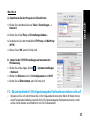 37
37
-
 38
38
-
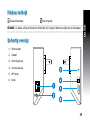 39
39
-
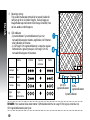 40
40
-
 41
41
-
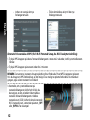 42
42
-
 43
43
-
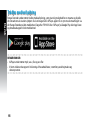 44
44
-
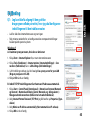 45
45
-
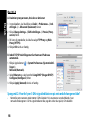 46
46
-
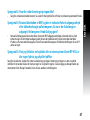 47
47
-
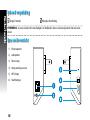 48
48
-
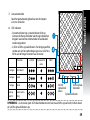 49
49
-
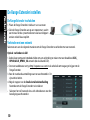 50
50
-
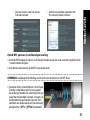 51
51
-
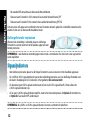 52
52
-
 53
53
-
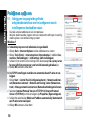 54
54
-
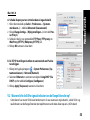 55
55
-
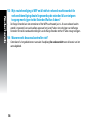 56
56
-
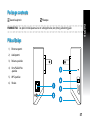 57
57
-
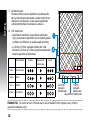 58
58
-
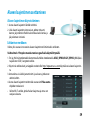 59
59
-
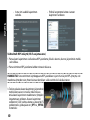 60
60
-
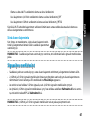 61
61
-
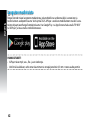 62
62
-
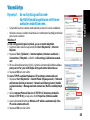 63
63
-
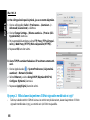 64
64
-
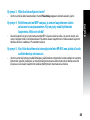 65
65
-
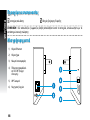 66
66
-
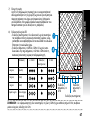 67
67
-
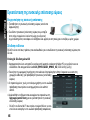 68
68
-
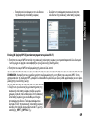 69
69
-
 70
70
-
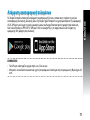 71
71
-
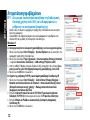 72
72
-
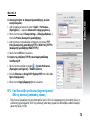 73
73
-
 74
74
-
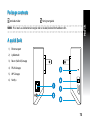 75
75
-
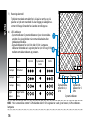 76
76
-
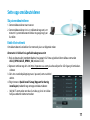 77
77
-
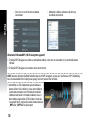 78
78
-
 79
79
-
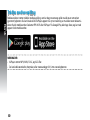 80
80
-
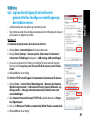 81
81
-
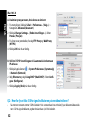 82
82
-
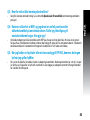 83
83
-
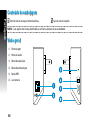 84
84
-
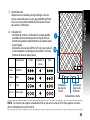 85
85
-
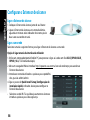 86
86
-
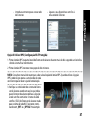 87
87
-
 88
88
-
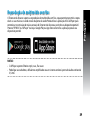 89
89
-
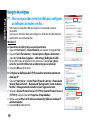 90
90
-
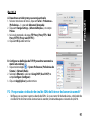 91
91
-
 92
92
-
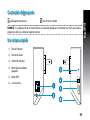 93
93
-
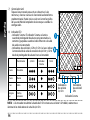 94
94
-
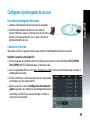 95
95
-
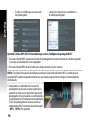 96
96
-
 97
97
-
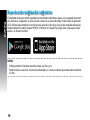 98
98
-
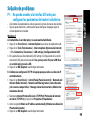 99
99
-
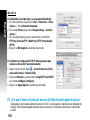 100
100
-
 101
101
-
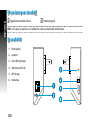 102
102
-
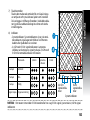 103
103
-
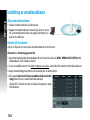 104
104
-
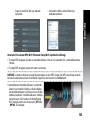 105
105
-
 106
106
-
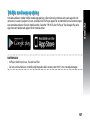 107
107
-
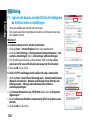 108
108
-
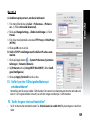 109
109
-
 110
110
-
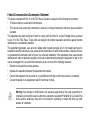 111
111
-
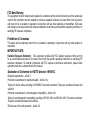 112
112
-
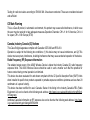 113
113
-
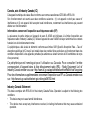 114
114
-
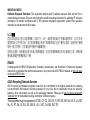 115
115
-
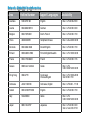 116
116
-
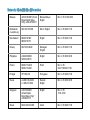 117
117
-
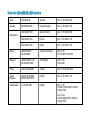 118
118
-
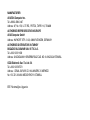 119
119
Asus RP-N53 Manuale utente
- Categoria
- Altoparlanti della soundbar
- Tipo
- Manuale utente
- Questo manuale è adatto anche per
in altre lingue
- English: Asus RP-N53 User manual
- français: Asus RP-N53 Manuel utilisateur
- español: Asus RP-N53 Manual de usuario
- Deutsch: Asus RP-N53 Benutzerhandbuch
- Nederlands: Asus RP-N53 Handleiding
- português: Asus RP-N53 Manual do usuário
- dansk: Asus RP-N53 Brugermanual
- svenska: Asus RP-N53 Användarmanual
- suomi: Asus RP-N53 Ohjekirja
Documenti correlati
-
Asus RT-AC55U Manuale utente
-
Asus PCE-N53 Manuale utente
-
Asus RT-N56U WEU7823 Manuale del proprietario
-
Asus BRT-AC828 Guida Rapida
-
Asus RT-AC66U WEU7417 Manuale utente
-
Asus RT-AC66U Manuale utente
-
Asus RT-N66U Dark Knight Manuale utente
-
Asus RT-N16 Manuale del proprietario
-
Asus RT-AC66U Manuale utente
-
Asus (WL-330) Manuale utente
Altri documenti
-
TP-LINK tp-link RE600X Wi-Fi Range Extender Guida d'installazione
-
Netgear WN2500RP Manuale utente
-
Netgear WN3000RP-100PAS Manuale utente
-
Renkforce RF-4818888 Manuale del proprietario
-
Cudy RE 1800 Guida d'installazione
-
TP-LINK TL-WPA4220 AV500 WHITE Manuale utente
-
Digicom 8E4602 REW1200-J1 Manuale utente
-
TP-LINK TL-WA850RE Quick Installation Manual
-
FUJITSU SIEMENS ACTIVY MEDIA SERVER 150 Manuale del proprietario
-
Mercusys ME30 Guida d'installazione